mac音频设置在哪里(如何更改Mac上的音频输入和输出设置)
有多种方法可以更改Mac上的音频输入和输出设置,无论你喜欢从菜单栏还是系统偏好设置访问设置。为大家带来了在macOS中更改音频输入和输出设备的方法,一起来看看吧。

1.从菜单栏更改音频输入和输出
从主菜单栏访问 Mac 的音频控件是切换输入和输出设备的最快捷方式之一。默认情况下,macOS 仅在您激活外部扬声器或麦克风时才会显示音量图标。但是,您可以在“声音”偏好设置中永久激活此功能。
以下是如何将丢失的音量图标添加到 Mac 的主菜单栏:
1.转到系统偏好设置 > 声音。
2.在菜单栏中 勾选显示声音。
3.切换到always或激活时。

在菜单栏中显示音量图标后,您可以随时单击它以快速切换输入和输出设备。但是,麦克风设置不会自动出现。
要将音频定向到外部扬声器或耳机组,您只需单击音量图标并选择新的输出设备。但是要将输入法更改为不同的麦克风,您需要在单击之前按住Option 键。否则,该设置将保持隐藏状态。
2.从控制中心更改音频输入和输出
如果您不想让 Mac 的菜单栏出现杂乱无章的图标,您可以使用 macOS 控制中心来访问相同的音频输入和输出设置。
以下是使用 Mac 控制中心更改音频输入和输出设备的方法:
1.单击菜单栏中的控制中心图标。
2.单击声音面板。如果要更改输入,则需要在单击 时按住Option 键。

3.选择一个新的输入或输出设备。
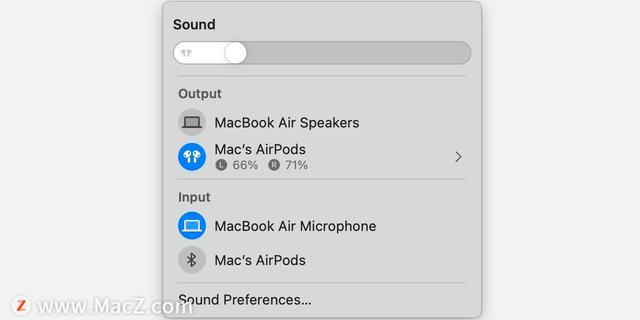
3.从声音首选项更改音频输入和输出
从“声音”偏好设置访问 Mac 的音频控件提供了一些额外选项,包括用于输出的扬声器平衡和用于输入的麦克风灵敏度。虽然以这种方式更改设置会为该过程添加一些额外的步骤,但额外的控件可能很有用。
以下是从 Mac 声音首选项切换输入和输出设备的方法:
1.转到系统偏好设置 > 声音。
2.单击输出或输入。
3.选择一个新的输入或输出设备。相关设置应出现在窗口底部。

如果您遇到音频问题,您可以在这些首选项中采取措施来确定原因并解决任何声音问题。
配对蓝牙扬声器或麦克风后,macOS 通常会在该设备可用时自动连接到该设备。但是,如果您的 Mac 没有准确地读懂您的想法并将音频发送到正确的位置,那么使用音量图标、控制中心或系统偏好设置进行更改是一种快速简便的解决方案。
更多Mac最新资讯,Mac软件下载以及Mac技巧教程关注本站!
Mac软件资源下载站 https://www.macz.com/?id=NzUxNzYwJl8mMTAxLjI3LjIyNy4yMw==
,免责声明:本文仅代表文章作者的个人观点,与本站无关。其原创性、真实性以及文中陈述文字和内容未经本站证实,对本文以及其中全部或者部分内容文字的真实性、完整性和原创性本站不作任何保证或承诺,请读者仅作参考,并自行核实相关内容。文章投诉邮箱:anhduc.ph@yahoo.com






